windows 查看硬件信息 win10教程如何查看硬件信息
更新时间:2023-09-09 13:50:33作者:jiang
windows 查看硬件信息,在使用Windows 10操作系统的过程中,了解和掌握硬件信息是非常重要的,无论是为了了解电脑的性能状况,还是为了更好地进行系统优化和升级,查看硬件信息都是必不可少的一步。幸运的是Windows 10提供了便捷的方法来查看硬件信息,让我们能够轻松地获取有关计算机硬件的详细数据。在本文中我们将介绍如何使用Windows 10来查看硬件信息,并帮助读者更好地了解自己的计算机。
步骤如下:
1.启动计算机进入Windows 10 专业版,如下图所示。

2.按下Win+R快捷键【运行】窗口,输入“dxdiag”并点击【确定】按钮,如下图所示。
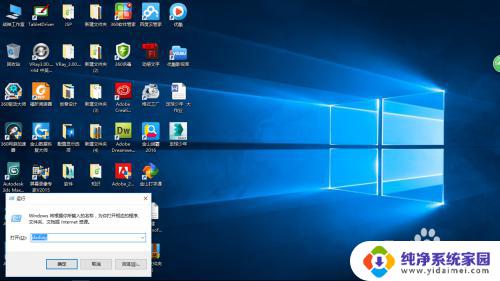
3.在弹出的【DirectX诊断工具】窗口中,点击【系统】选项卡。即查看系统信息,如下图所示。
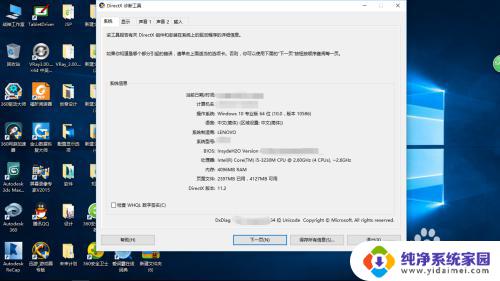
4.点击【显示】选项卡,即查看硬件配置信息,如下图所示。
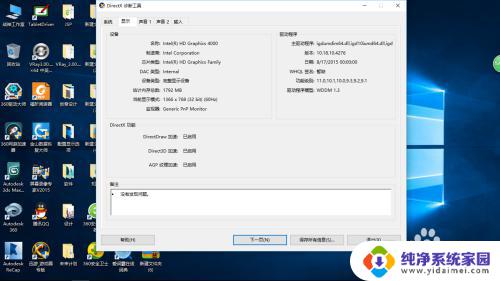
以上就是查看Windows硬件信息的全部内容,如果您遇到了这种情况,不妨根据小编的方法来解决,希望这能帮到您。
windows 查看硬件信息 win10教程如何查看硬件信息相关教程
- win10怎么查看硬件配置 win10电脑硬件信息查看
- win10查看电脑硬盘信息 win10如何查看硬盘温度
- win10查看固态硬盘信息 WIN10电脑如何查看固态硬盘型号
- win10查看配置信息 win10如何查看电脑配置信息
- win10激活信息查看 如何查看Win10正式版永久激活信息
- windows根据pid查看进程信息 如何在Windows10系统查看指定进程的PID
- 如何查询win10系统的版本号 win10版本信息快速查看教程
- w10怎么看显卡配置信息 win10如何查看显卡配置详细信息
- win10如何查看内存条信息 如何查看 Win10 电脑内存使用情况
- win10怎么看显卡配置信息 win10显卡配置信息怎么查看
- 怎么查询电脑的dns地址 Win10如何查看本机的DNS地址
- 电脑怎么更改文件存储位置 win10默认文件存储位置如何更改
- win10恢复保留个人文件是什么文件 Win10重置此电脑会删除其他盘的数据吗
- win10怎么设置两个用户 Win10 如何添加多个本地账户
- 显示器尺寸在哪里看 win10显示器尺寸查看方法
- 打开卸载的软件 如何打开win10程序和功能窗口